win10蓝牙模块消失怎么办 win10蓝牙功能突然消失如何还原
现阶段,许多用户的win10电脑都会携带有蓝牙功能,许多用户也都会选择一些带有无线蓝牙的设备,不过有些用户也会遇到自己的win10系统中蓝牙模块突然消失的情况,那么win10蓝牙模块消失怎么办呢?接下来小编就来给大家说说win10蓝牙功能突然消失还原设置方法。
推荐下载:64位win10系统
具体方法:
1、我们在win10的任务栏最左边的win图标上面鼠标右键,弹出的菜单中我们选择设备管理器
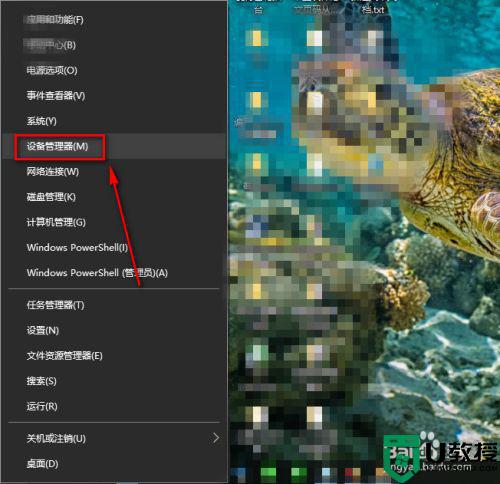
2、在设备管理器里面我们可以看到这里蓝牙图标上面有一个黄色的叹号
代表这个设备没有正常的工作
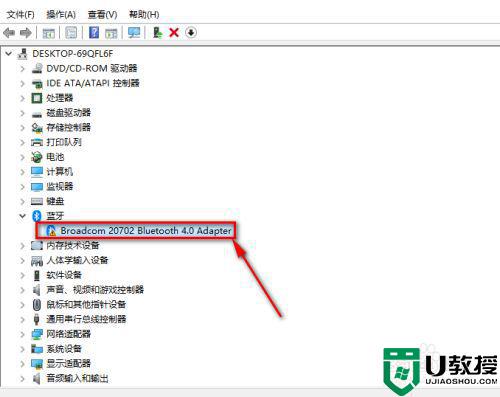
3、我们鼠标右键点击更新驱动
一般情况下我们更新一下驱动应该就会好了
但是,这里win10自带的驱动管理可能并不是那么好用,这个问题还是没有解决
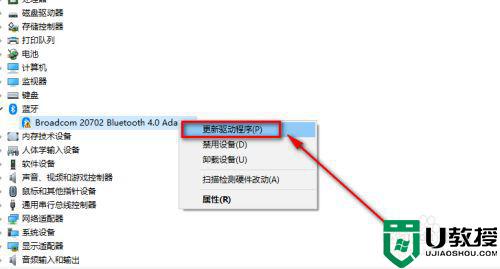
4、那我们就需要卸载这个驱动重新安装了
我们点击卸载卸载设备,并删除驱动程序
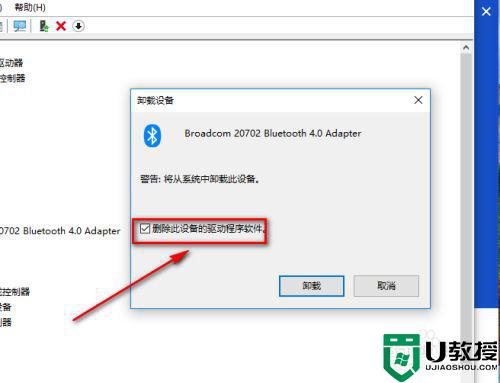
5、点击标题栏的菜单,选择扫描检测硬件改动
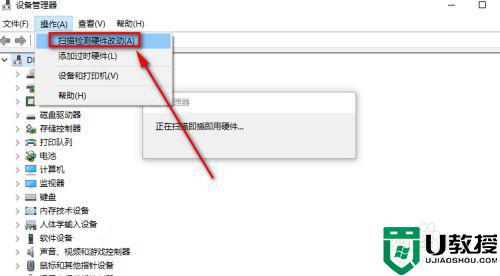
6、百度搜索并下载驱动精灵
注意,这里安装的时候下面两个勾去掉
不然会给你安装许多没有用的东西

7、这里我们点击立即检测就可以了
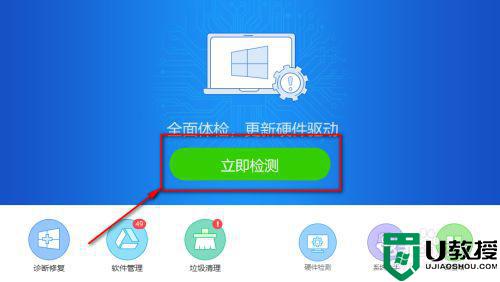
8、已经检测到驱动有问题,这里我们点击安装就可以了
软件会自动地匹配下载合适的驱动程序
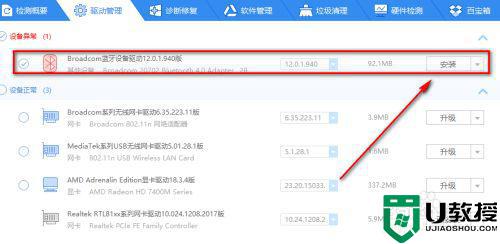
9、驱动程序正在安装中
理论上安装完成就可以了,还是不能用建议重启系统一次
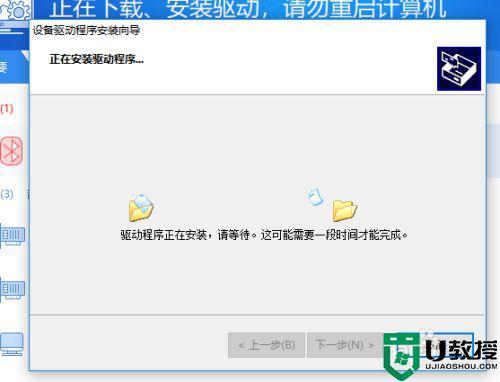
上述就是关于win10蓝牙功能突然消失还原设置方法了,有遇到这种情况的用户可以按照小编的方法来进行解决,希望能够帮助到大家。

